如何更改 iPhone 相机的帧率
来源:云东方
时间:2023-04-19 20:01:38 260浏览 收藏
大家好,我们又见面了啊~本文《如何更改 iPhone 相机的帧率》的内容中将会涉及到等等。如果你正在学习文章相关知识,欢迎关注我,以后会给大家带来更多文章相关文章,希望我们能一起进步!下面就开始本文的正式内容~
如何在 iPhone 和 iPad 上更改相机的视频帧率
切换到不同的帧速率进行视频录制比您想象的要容易得多。无论您拥有何种 iPhone 或 iPad 型号,您都可以按照这些步骤操作。
- 从 iPhone 或 iPad 的主屏幕转到“设置”。

- 在设置菜单中,向下滚动并点击“相机”以访问您设备的相机设置。
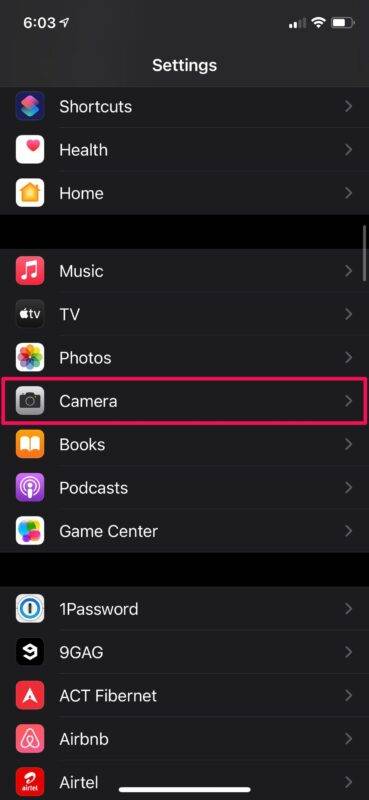
- 在这里,选择位于格式正下方的“录制视频”,如下面的屏幕截图所示。
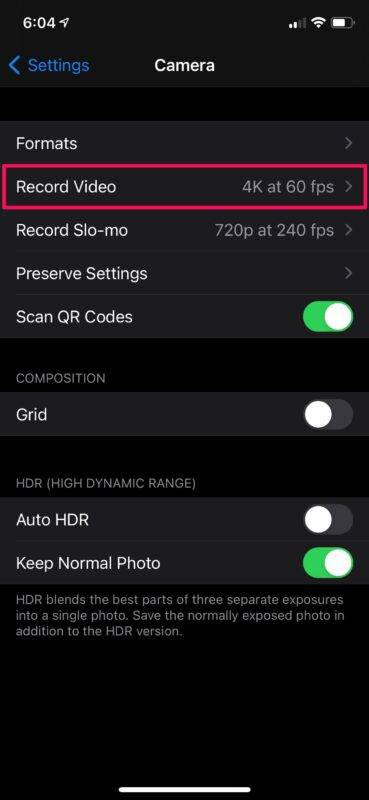
- 现在,您将能够选择帧速率以及您想要拍摄视频的分辨率。
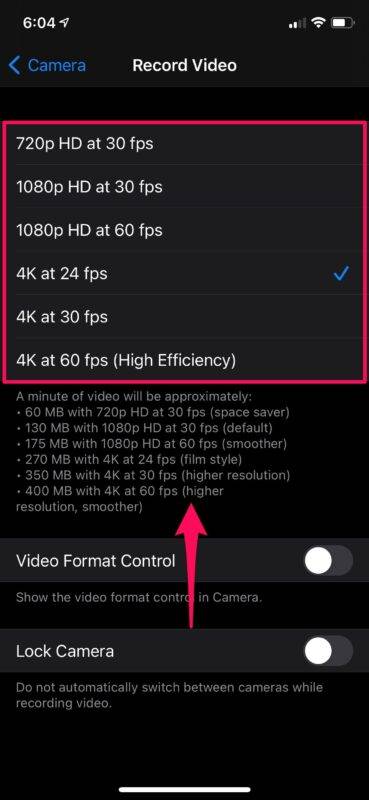
- 同样,您也可以更改慢动作视频的帧速率。点击“录制慢动作”以访问这些设置。
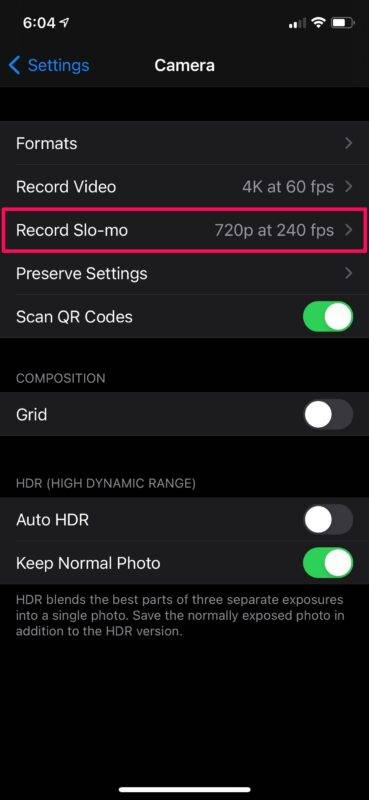
- 选择您想要的帧速率和分辨率,一切顺利。
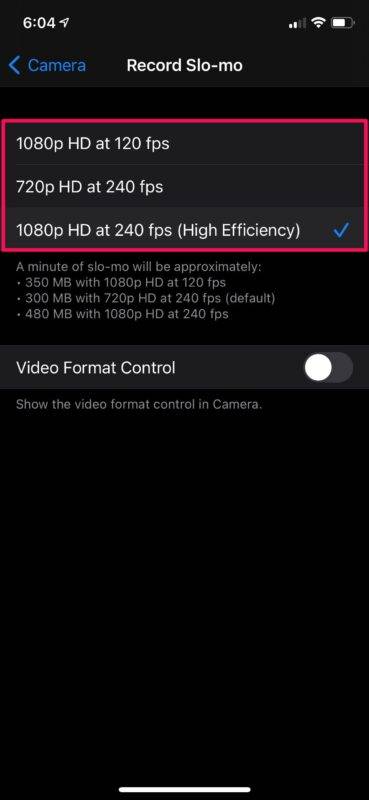
现在您知道更改 iPhone 或 iPad 相机的视频录制帧速率是多么简单。
从现在开始,您可以根据您正在录制的内容,以您想要的帧速率拍摄视频。例如,如果您正在录制快节奏的内容,您可能需要 60 fps 的帧速率,但当您只是在录制视频或拍摄风景时,切换到 30 fps 会是更好的选择。
您可能已经注意到,对于某些更高分辨率的录制选项,括号中指定了“高效”。这基本上只是表明视频将以高效视频编解码器 (HEVC) 拍摄,以显着减小文件大小。这种文件格式提供了更好的压缩效果,而视觉质量没有任何明显的损失。
今天带大家了解了的相关知识,希望对你有所帮助;关于文章的技术知识我们会一点点深入介绍,欢迎大家关注golang学习网公众号,一起学习编程~
声明:本文转载于:云东方 如有侵犯,请联系study_golang@163.com删除
相关阅读
更多>
-
501 收藏
-
501 收藏
-
501 收藏
-
501 收藏
-
501 收藏
最新阅读
更多>
-
411 收藏
-
261 收藏
-
427 收藏
-
303 收藏
-
320 收藏
-
485 收藏
-
317 收藏
-
316 收藏
-
292 收藏
-
243 收藏
-
137 收藏
-
355 收藏
课程推荐
更多>
-

- 前端进阶之JavaScript设计模式
- 设计模式是开发人员在软件开发过程中面临一般问题时的解决方案,代表了最佳的实践。本课程的主打内容包括JS常见设计模式以及具体应用场景,打造一站式知识长龙服务,适合有JS基础的同学学习。
- 立即学习 543次学习
-

- GO语言核心编程课程
- 本课程采用真实案例,全面具体可落地,从理论到实践,一步一步将GO核心编程技术、编程思想、底层实现融会贯通,使学习者贴近时代脉搏,做IT互联网时代的弄潮儿。
- 立即学习 516次学习
-

- 简单聊聊mysql8与网络通信
- 如有问题加微信:Le-studyg;在课程中,我们将首先介绍MySQL8的新特性,包括性能优化、安全增强、新数据类型等,帮助学生快速熟悉MySQL8的最新功能。接着,我们将深入解析MySQL的网络通信机制,包括协议、连接管理、数据传输等,让
- 立即学习 500次学习
-

- JavaScript正则表达式基础与实战
- 在任何一门编程语言中,正则表达式,都是一项重要的知识,它提供了高效的字符串匹配与捕获机制,可以极大的简化程序设计。
- 立即学习 487次学习
-

- 从零制作响应式网站—Grid布局
- 本系列教程将展示从零制作一个假想的网络科技公司官网,分为导航,轮播,关于我们,成功案例,服务流程,团队介绍,数据部分,公司动态,底部信息等内容区块。网站整体采用CSSGrid布局,支持响应式,有流畅过渡和展现动画。
- 立即学习 485次学习
